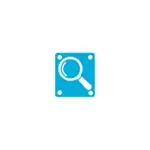
ในการตรวจสอบนี้ - เกี่ยวกับกระบวนการกู้คืนข้อมูลจากแฟลชไดรฟ์ฮาร์ดดิสก์หรือการ์ดหน่วยความจำใน Hasleo Data Recovery ฟรีในผลของการกู้คืนการทดสอบจากไดรฟ์ที่ฟอร์แมตและบางจุดลบในโปรแกรม
ความสามารถของโปรแกรมและข้อ จำกัด
Hasleo Data Recovery Free เหมาะสำหรับการกู้คืนข้อมูล (ไฟล์โฟลเดอร์ภาพถ่ายเอกสารและอื่น ๆ ) หลังจากการลบโดยไม่ตั้งใจรวมถึงในกรณีที่เกิดความเสียหายต่อระบบไฟล์หรือหลังจากการฟอร์แมตแฟลชไดรฟ์ฮาร์ดดิสก์หรือการ์ดหน่วยความจำ รองรับระบบไฟล์ FAT32, NTFS, EXFAT และ HFS + HFS +ขีด จำกัด หลักที่ไม่พึงประสงค์ของโปรแกรม - สามารถกู้คืนข้อมูลได้เพียง 2 GB (ในความคิดเห็นรายงานว่าหลังจากถึง 2 GB แล้วโปรแกรมจะถามรหัส แต่ถ้ามันไม่ได้ป้อนให้ทำงานและกู้คืนเกินขีด จำกัด ) บางครั้งเมื่อมันมาถึงการฟื้นฟูภาพถ่ายหรือเอกสารสำคัญหลายรายการนี้ก็เพียงพอแล้วบางครั้งก็ไม่
ในขณะเดียวกันเว็บไซต์อย่างเป็นทางการของผู้พัฒนารายงานว่าโปรแกรมฟรีอย่างสมบูรณ์และข้อ จำกัด จะถูกลบออกเมื่อคุณแชร์ลิงค์กับเพื่อน ๆ มีเพียงฉันเท่านั้นที่ไม่สามารถหาวิธีที่จะทำสิ่งนี้ (บางทีสิ่งนี้คุณต้องใช้ขีด จำกัด ก่อน แต่ไม่ชอบ)
กระบวนการกู้คืนข้อมูลพร้อมแฟลชไดรฟ์ที่ฟอร์แมตในการกู้คืนข้อมูล Hasleo
สำหรับการทดสอบฉันใช้แฟลชไดรฟ์ที่ภาพถ่ายวิดีโอและเอกสารที่จัดรูปแบบจาก FAT32 ใน NTFS ถูกเก็บไว้ โดยรวมแล้วจะมี 50 ไฟล์ที่แตกต่างกัน (ฉันใช้ไดรฟ์เดียวกันในระหว่างการทดสอบโปรแกรมอื่น - DMDE)
กระบวนการกู้คืนประกอบด้วยขั้นตอนง่าย ๆ ต่อไปนี้:
- เลือกประเภทการกู้คืน การกู้คืนไฟล์ที่ถูกลบ - กู้คืนไฟล์หลังจากลบง่าย Deep Scan Recovery เป็นการกู้คืนอย่างลึกซึ้ง (เหมาะสำหรับการกู้คืนหลังจากการฟอร์แมตหรือเมื่อระบบไฟล์เสียหาย) BitLocker Recovery - เพื่อกู้คืนข้อมูลจากส่วนที่เข้ารหัส BitLocker
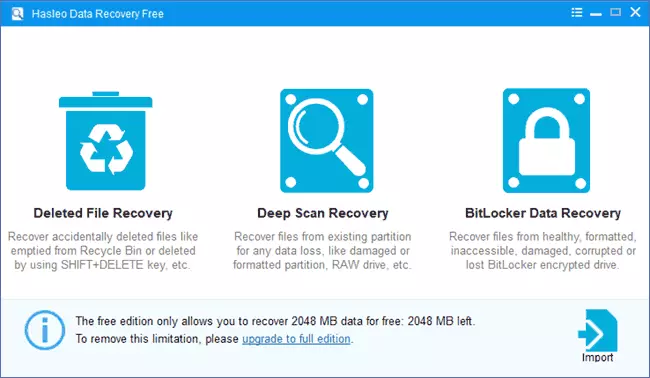
- ระบุไดรฟ์ที่จะทำการกู้คืน
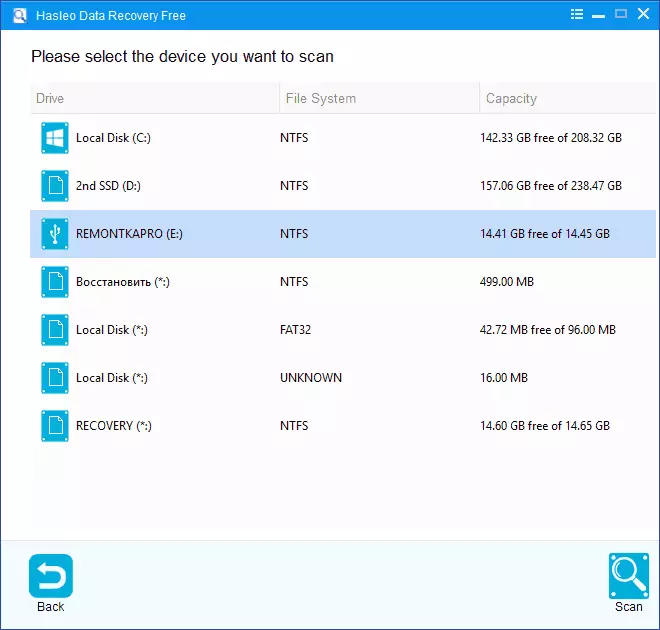
- รอกระบวนการกู้คืน
- ทำเครื่องหมายไฟล์หรือโฟลเดอร์ที่คุณต้องการกู้คืน
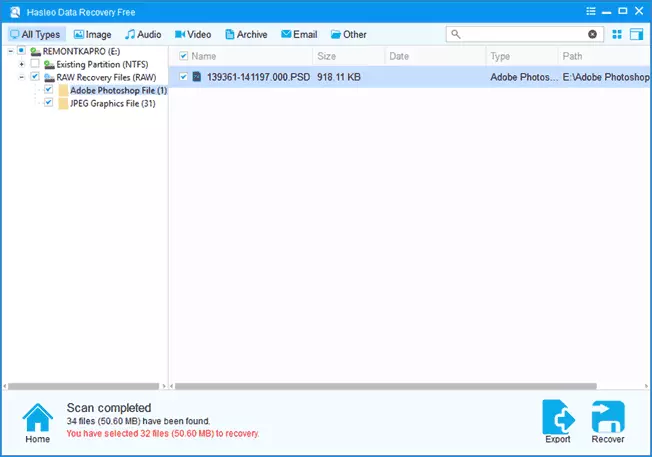
- ระบุสถานที่เพื่อบันทึกข้อมูลที่กู้คืนได้ในขณะที่จำไว้ว่าคุณไม่ควรบันทึกข้อมูลในไดรฟ์เดียวกันจากการกู้คืนที่ทำ
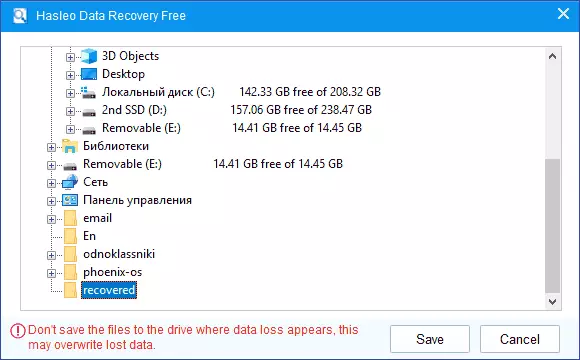
- เมื่อเสร็จสิ้นการกู้คืนคุณจะแสดงจำนวนข้อมูลที่กู้คืนและจำนวนเงินที่ยังคงมีอยู่ในการกู้คืนฟรี
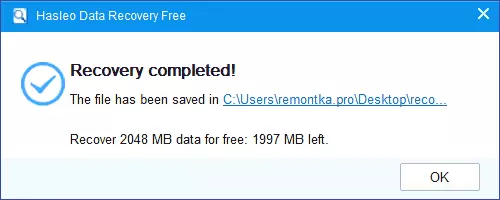
ในการทดสอบของฉัน 32 ไฟล์ได้รับการกู้คืน - 31 รูปไฟล์ PSD หนึ่งไฟล์และเอกสารหรือวิดีโอเดียว ไม่มีไฟล์ใดที่เสียหาย ผลลัพธ์นั้นคล้ายกันอย่างสมบูรณ์ใน DMDE ที่กล่าวถึง (ดูการกู้คืนข้อมูลหลังจากการฟอร์แมตใน DMDE)
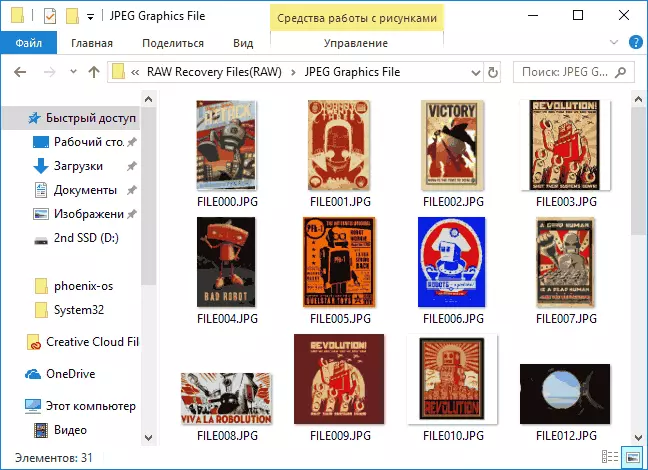
และนี่เป็นผลลัพธ์ที่ดีหลายโปรแกรมในสถานการณ์ที่คล้ายกัน (การฟอร์แมตไดรฟ์จากระบบไฟล์หนึ่งไปยังอีกระบบหนึ่ง) ที่แย่ลง และคำนึงถึงกระบวนการกู้คืนที่ง่ายมากโปรแกรมสามารถแนะนำให้ผู้ใช้มือใหม่หากตัวเลือกอื่น ๆ ในเวลาปัจจุบันไม่ได้ช่วย
นอกจากนี้โปรแกรมยังมีฟังก์ชั่นการกู้คืนข้อมูลที่หายากจากไดรฟ์ BitLocker แต่ฉันไม่ได้ลองและอย่าใช้มันเพื่อบอกว่ามีประสิทธิภาพเพียงใด
คุณสามารถดาวน์โหลด Hasleo Data Recovery ฟรีจากเว็บไซต์อย่างเป็นทางการ https://www.hasleo.com/win-data-recovery/free-data-recovery.html (ฉันเตือนเกี่ยวกับภัยคุกคามที่อาจเกิดขึ้นเมื่อเริ่มต้นโปรแกรม SmartScreen ตัวกรองที่ไม่รู้จัก แต่ โดย virustotal เธอสะอาดอย่างสมบูรณ์)
